- Lukuisat ongelmat tulevat esiin, kun käyttäjät yrittävät päivittää tietokonettaan. 0x80240fff-virhe on vain esimerkki, jonka tarkennamme alla.
- Voit käyttää Media Creation Tool -työkalua uusimpien Windows 10 -päivitysten lataamiseen tietokoneellesi. Tämän lisäksi Windows Update -vianmääritys voi auttaa sinua.
- Löydät lisää nopeita ratkaisuja käymällä tässä Windows Update -virheet -osiossa.
- Voit estää tai jopa korjata odottamattomia ongelmia kirjanmerkillämme Windows 10 -vianmäärityskeskus.

- Lataa Restoro PC: n korjaustyökalu joka tulee patentoidun tekniikan mukana (patentti saatavilla tässä).
- Klikkaus Aloita skannaus löytää Windows-ongelmat, jotka saattavat aiheuttaa tietokoneongelmia.
- Klikkaus Korjaa kaikki korjata tietokoneen turvallisuuteen ja suorituskykyyn vaikuttavat ongelmat
- Restoro on ladannut 0 lukijoita tässä kuussa.
Tuhannet Windows-käyttäjät, jotka yrittivät päivittää tietojaan Windows 10 OS on viime aikoina kohdannut ärsyttävän 0x80240fff -virhekoodin.
Sekä sisäpiiriläisiä että muita sisäpiiriläisiä vaivaa tämä virhe, joka estää heidän järjestelmäänsä löytämästä saatavilla olevia päivityksiä.
Näin yksi käyttäjä kuvaa ongelmaa:
Sain juuri uuden kannettavan tietokoneen ja yritin varmistaa, että Windows 10 on ajan tasalla, mutta joka kerta kun yritän saada sen etsimään päivityksiä, saan virhekoodin 0x80240fff. En edes ajattele, että sen epäonnistuminen ladata sen vain toimii kuin se ei voi edes etsiä uusia päivityksiä?
Käyttäjät ovat myös yrittäneet päivittää puhtaan käynnistyksen aikana ilman menestystä.
Microsoftin mukaan tämä virhe voi ilmetä, jos mukautetussa sisällössä käytetään tuotenimeä, joka vastaa olemassa olevaa luokan nimeä. Esimerkiksi luot tuotteen SCUP-nimisellä työkalulla.
Tämä hämmentää järjestelmää luokkien arvioinnissa, koska sinulla on nyt työkalu nimeltä Työkalut ja päivitysluokitus nimeltä Työkalut.
Etsitkö parasta ohjelmistoa Windows-päivitysongelmien korjaamiseen? Tässä ovat parhaat vaihtoehdot.
Kuinka korjata Windows 10 -päivityksen virhekoodi 0x80240fff?
- Lykkää päivityksiä
- Käytä Media Creation Tool -työkalua
- Suorita Windows Update -vianmääritys
- Käynnistä älykkäät taustapalvelut uudelleen
- Nollaa Windows Update -komponentit
- Poista virustentorjunta / haittaohjelmien torjunta / palomuurisuojaus käytöstä
- Poista VPN-ohjelmisto käytöstä
- Lataa viimeisin huoltopinopäivitys
1. Lykkää päivityksiä
Tämä ratkaisu on saatavana Windows 10 Pro -käyttäjille. Mene Windows Update -asetukset > Napsauta Lisäasetuksets sivun alaosassa> Valitse Lykkää päivityksiä.
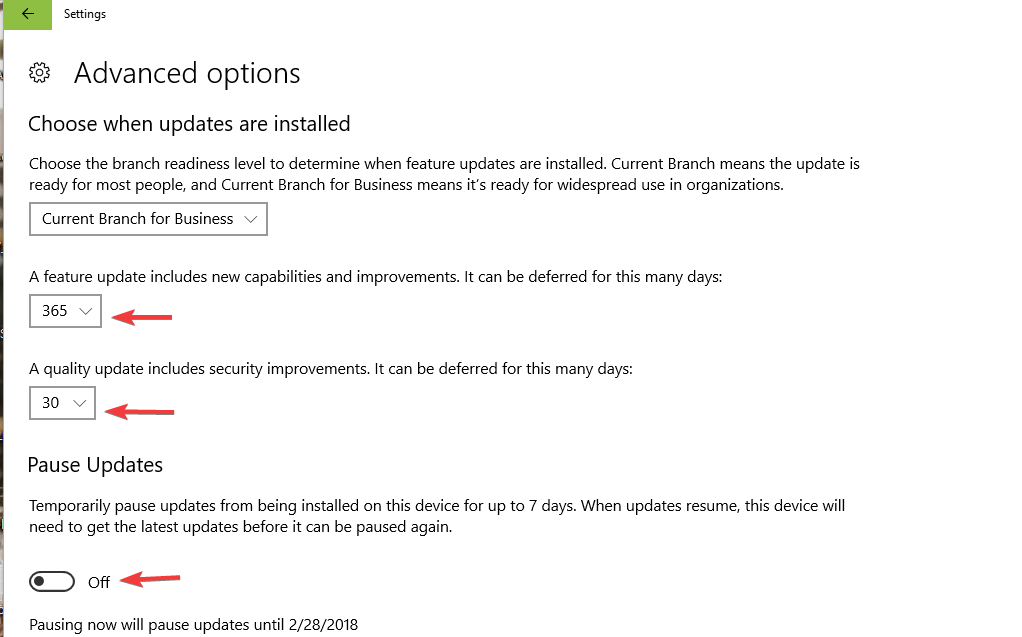
Tämä muuttaa Windows-päivityspalvelinta ja ongelma pitäisi ratkaista. Päivityksiä lykätään.
2. Käytä Media Creation Tool -työkalua
Käytä Median luontityökalu ladata uusimmat Windows 10 -päivitykset koneellesi. Voit päivittää tietokoneesi heti, ja Windowsin pitäisi tehdä se automaattisesti puolestasi.
Tätä ratkaisua voivat käyttää myös Windows 10 Home -käyttäjät. Kuten kaikki tiedät, Windows 10 Home -käyttöjärjestelmässä ei ole käytettävissä Lykätä päivityksiä -vaihtoehtoa.
Nämä ovat sisäpiiriläisten tarjoamia ratkaisuja. Microsoftin tukinsinöörit ovat tarjonneet myös muita ratkaisuja, joten kannattaa ehkä kokeilla niitäkin.
3. Suorita Windows Update -vianmääritys
Windows 10 sisältää useita sisäänrakennettuja vianmääritystoimintoja, joiden avulla voit korjata yleisiä teknisiä ongelmia, mukaan lukien päivitysongelmat.
Suorita järjestelmän skannaus mahdollisten virheiden löytämiseksi

Lataa Restoro
PC-korjaustyökalu

Klikkaus Aloita skannaus löytää Windows-ongelmia.

Klikkaus Korjaa kaikki korjata patentoidun tekniikan ongelmat.
Suorita PC Scan with Restoro Repair Tool -työkalu löytääksesi virheitä, jotka aiheuttavat tietoturvaongelmia ja hidastuksia. Kun tarkistus on valmis, korjaus korvaa vahingoittuneet tiedostot uusilla Windows-tiedostoilla ja -komponenteilla.
Voit mennä asetukset > Päivitys ja suojaus > Vianmääritys ja ajaa Windows Update -vianmääritys.
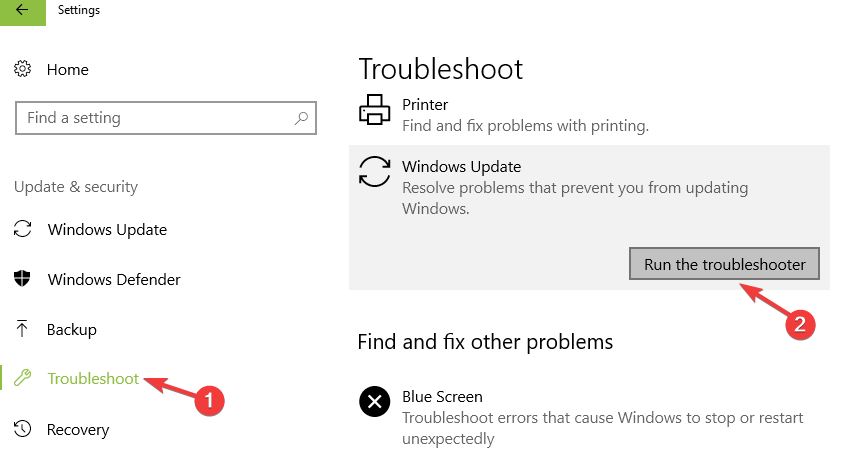
Windowsin vianmääritys on painajainen? Valitse yksi näistä täydellisistä vianmääritystyökaluista!
4. Käynnistä älykkäät taustapalvelut uudelleen
- Lehdistö Windows näppäin + R avain ja tyyppi palvelut. msc tekstikenttään.
- Paikantaa Älykäs taustatietopalvelu (BITS) päällä lista.
- Napsauta hiiren kakkospainikkeella Älykäs taustansiirtopalvelu (BITS) ja napsauta sitten Ominaisuudet.
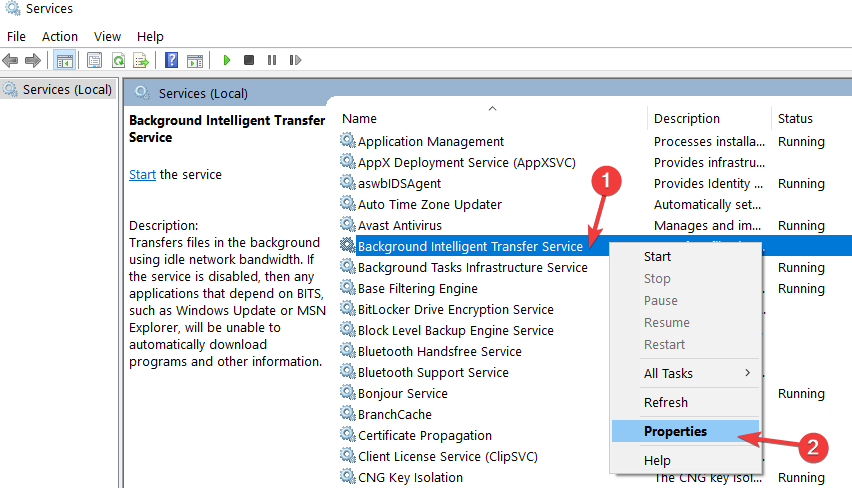
- Sen Kenraali -välilehti Käynnistystyyppi, Varmista että Automaattinen (viivästetty käynnistys) on valittu. Jos se ei ole, valitse se ja napsauta sitten Käytä.
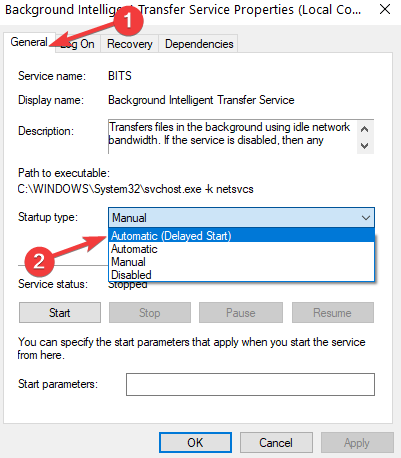
- Vieressä Palvelun tila, tarkista onko palvelu käynnistetty. Jos se ei ole, napsauta alkaa.
5. Nollaa Windows Update -komponentit
- MeneKäynnistä> tyyppi cmd > valitse komentokehote (Järjestelmänvalvoja).
- KlikkausJookun sinulta kysytään lupia.
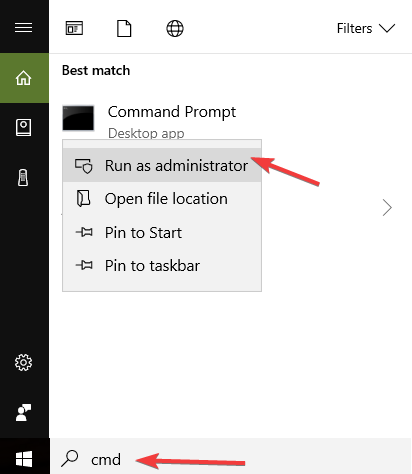
- Pysäytä BITS, kryptografinen, MSI Installer ja Windows Update Services kirjoittamalla seuraavat komennot (paina Enter jokaisen komennon jälkeen):
- nettopysäytys wuauserv
- nettopysäytyskryptaSvc
- nettopysäytyskärjet
- net stop msiserver
- Nimeä SoftwareDistribution ja Catroot2 -kansio uudelleen kirjoittamalla alla olevat komennotKomentokehote (kuten aina, osuma Tulla sisään jokaisen komennon jälkeen):
- Ren C: WindowssoftwareDistribution SoftwareDistribution.old
- Ren C: WindowsSystem32catroot2 Catroot2.old
- Käynnistä BITS, kryptografinen, MSI Installer ja Windows Update Services uudelleen. Kirjoita seuraavat komennotKomentokehote paina Enter-näppäintä jokaisen jälkeen:
- nettopysäytys wuauserv
- nettopysäytyskryptaSvc
- nettopysäytyskärjet
- net stop msiserver
- Sulje komentokehote
- Yritä suorittaa Windows Updates uudelleen tarkistaaksesi, jatkuuko virhe.
Lue lisätietoja Windows Update Reset Script -sovelluksesta lukemalla tämä opas.
6. Poista virustentorjunta / haittaohjelmien torjunta / palomuurisuojaus käytöstä
Joskus tietoturvaohjelmisto (palomuuri, virustentorjunta ja haittaohjelmien torjuntatyökalut) saattaa estä Windows Update. Nopein ja yksinkertaisin ratkaisu ongelman korjaamiseen on poistaa nämä ohjelmat väliaikaisesti käytöstä.
Yritä sitten asentaa uusimmat Windows-päivitykset uudelleen tarkistaaksesi, korjasiko tämä ratkaisu ongelmasi.
Älä unohda käynnistää näitä ohjelmia uudelleen heti, kun olet valmis, jotta järjestelmäsi on suojattu kyberhyökkäyksiltä.
7. Poista VPN-ohjelmisto käytöstä
Jotkut käyttäjät vahvistivat, että VPN-ohjelmiston sammuttaminen auttoi heitä korjaamaan virheen 0x80240fff. Joten jos käytät VPN-ohjelmistoa, poista se käytöstä ja tarkista sitten päivitykset.
Kerro meille, toimiiko tämä ratkaisu sinulle.
8. Lataa viimeisin huoltopinopäivitys
Microsoft julkaisee säännöllisesti huoltopinopäivityksiä Windows Update -sovelluksen parantamiseksi. Varmista, että käytät uusinta Windows 10 -versiollesi saatavissa olevaa huoltopinopäivitystä.
Voit myös ladata päivityksen osoitteesta Microsoftin Update Catalog -sivusto.
Toivomme, että tässä artikkelissa luetellut ratkaisut auttoivat korjaamaan Windows Update -virheen 0x80240fff.
Vähintään tärkeä, käyttäjät valittavat vastaavasta viestistä, jossa todetaan: Päivitysten asentamisessa oli joitain ongelmia, mutta yritämme myöhemmin uudelleen. Jos näet tämän jatkuvasti ja haluat etsiä verkosta tai ottaa yhteyttä tukeen.
Kun kohtaat tämän ongelman, suorita Windows Update -vianmääritysohjelma tai kokeile aiemmin mainittuja ratkaisuja.
Jos sinulla on lisää vihjeitä ja ehdotuksia virheen korjaamiseksi, listaa ne alla oleviin kommentteihin.
 Onko sinulla vielä ongelmia?Korjaa ne tällä työkalulla:
Onko sinulla vielä ongelmia?Korjaa ne tällä työkalulla:
- Lataa tämä tietokoneen korjaustyökalu arvioitu erinomaiseksi TrustPilot.comissa (lataus alkaa tältä sivulta).
- Klikkaus Aloita skannaus löytää Windows-ongelmat, jotka saattavat aiheuttaa tietokoneongelmia.
- Klikkaus Korjaa kaikki korjata patentoidun tekniikan ongelmat (Yksinomainen alennus lukijamme).
Restoro on ladannut 0 lukijoita tässä kuussa.
Usein Kysytyt Kysymykset
Virhekoodi 0x80240fff on merkki siitä, että mukautettu sisältö käyttää tuotenimeä, joka vastaa olemassa olevaa luokan nimeä.
Jos olet asentanut Windows 10: n ilman avainta, sitä ei itse asiassa aktivoida. Näiden virhekoodien ei tule olla yllätys, joten noudata tämän ohjeita täydellinen opas korjata se.
Suorita Windows Update -vianmääritysohjelma tai käytä tätä Pikaopas voi auttaa sinua pääsemään vaivattomasti eroon virhekoodista 0x80240fff.


